家庭网络常见故障解决方案与疑难杂症排查思路
创作时间:
作者:
@小白创作中心
家庭网络常见故障解决方案与疑难杂症排查思路
引用
知乎
1.
https://www.zhihu.com/tardis/bd/art/511641834
家庭网络在日常生活中扮演着越来越重要的角色,但随之而来的各种网络问题也让人头疼。本文将为您详细介绍家庭网络中常见的故障及其解决方案,包括路由器设置、网络连接不稳定、Wi-Fi信号弱等问题。通过图文结合的方式,帮助您轻松应对家庭网络中的各种疑难杂症。

路由器设置问题
无法连接到路由器管理界面
确认电脑和路由器之间的连接是否正常,检查网线是否插好,或者尝试重启路由器和电脑。
检查浏览器输入的管理地址是否正确,通常是192.168.1.1或192.168.0.1,具体地址可以在路由器底部的标签上找到。
如果以上方法都无法解决问题,可以尝试重置路由器到出厂设置,然后重新进行设置。
路由器无法上网
检查路由器的WAN口是否正确连接到宽带猫,确认宽带是否已经开通。
检查路由器的WAN口设置是否正确,包括IP地址、子网掩码、网关和DNS服务器等信息。
尝试重启路由器和宽带猫,等待几分钟后再检查网络连接。
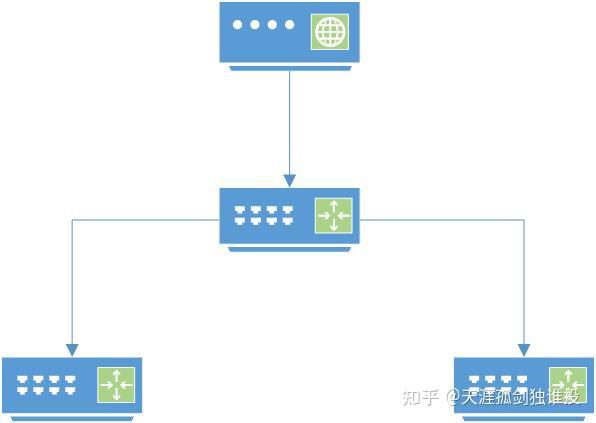
网络连接不稳定
网络频繁掉线
检查网线是否松动或损坏,尝试更换网线或重新插拔网线。
检查路由器的信号强度,如果信号较弱,可以尝试将路由器放置在更开阔的位置,或者使用Wi-Fi信号放大器。
检查是否有其他设备干扰网络,如微波炉、无线电话等,尽量避免这些设备与路由器同时使用。
网速慢
检查网络带宽是否足够,可以联系运营商确认当前的带宽情况。
检查路由器的设置,确保没有限制网速的设置。
尝试重启路由器,等待几分钟后再检查网速。

Wi-Fi信号问题
Wi-Fi信号弱
尝试将路由器放置在更开阔的位置,避免被墙壁或其他障碍物阻挡。
检查路由器的天线是否正确安装,确保天线的方向与设备的方向一致。
尝试使用Wi-Fi信号放大器,增强信号覆盖范围。
Wi-Fi连接不稳定
检查是否有其他设备干扰Wi-Fi信号,如蓝牙设备、无线电话等,尽量避免这些设备与路由器同时使用。
尝试重启路由器,等待几分钟后再检查Wi-Fi连接。
检查设备的Wi-Fi设置,确保没有自动切换到其他网络的设置。
热门推荐
《黑神话悟空》10个易错过要素整理
探究汽车耐久性试验测试方法及标准要求
旧厂房变身文创园:江门城市更新的新地标
云南德宏:打造沿边开放新高地
来了,就是“深汕人”
这7种蔬菜,必须焯水后再吃
成都天府机场大巴线路调整及乘车指南
《五绝·黄河》:深刻揭示黄河作为民族精神象征的深远意义
周庆军团队揭示角膜感觉神经调控泪液分泌新机制
章鱼血液的蓝色秘密:生物适应和智慧的自然奇观
北极寒流席卷欧洲!天然气储备告急 能源危机再临?
蚕豆:高蛋白、零胆固醇的营养宝库,守护心脑血管健康的秘密武器
玉环龙头有什么寓意和象征吗:探究其文化内涵与象征意义
中药配伍之“七情”
新会陈皮:药食同源的止咳化痰瑰宝
有含义的微信昵称:展现个性与价值的平台
糖尿病还吃香蕉?医生提醒:不想自己的血糖失控,3果嘴下留情!
5000公里/时狂飙!中国“筋斗云400”旋转爆震发动机首飞成功
解锁“古城古镇+行浸式夜游”新模式,融合光影与文化打造独特夜游体验
优化询价采购流程:关键步骤与提升策略
25周年|推动建设面向碳中和的宜居城市
神奇的科尔沁草原,领略草原风光与文化的独特魅力
食用酒精和工业酒精怎么分辨
勤上股份信披违规被处罚 投资者索赔已可启动司法程序
清朝军事实力世界排名
装修要注意哪些坑
自由的代价与社会影响分析
电影院禁止外带食品是否合法
17世纪的中国历史发展如何影响了现代社会
揭秘香蕉的健康密码:从营养到消化,一探究竟!